क्या आप गेम खेलते समय Windows 10 PC पर Minecraft LAN के काम न करने की समस्या देख रहे हैं? यदि ऐसा है, तो आपको इसके बारे में चिंता करने की ज़रूरत नहीं है क्योंकि यह एक सामान्य घटना है और इस लेख में सूचीबद्ध समाधानों द्वारा इसे ठीक किया जा सकता है।
Minecraft काफी लोकप्रिय और पुराना गेम है। हालाँकि, कई बार गेमिंग के दौरान कुछ मुद्दों के सामने आने की काफी संभावना होती है। उदाहरण के लिए, जब आप इस समस्या का सामना करते हैं कि Minecraft LAN से कनेक्ट नहीं हो सकता, तब खिलाड़ी खेल खेलने के लिए एक दूसरे के साथ संबंध स्थापित करने में असमर्थ होते हैं। हालांकि खिलाड़ियों की इंटरनेट कनेक्टिविटी पर कोई असर नहीं पड़ा है।
अगर आप भी Minecraft गेम में LAN नॉट वर्किंग एरर का सामना करते हैं, तो यह पोस्ट आपके लिए काफी मददगार हो सकती है। इस लेख के माध्यम से, हम Minecraft LAN के दिखाई न देने की समस्या को हल करने के लिए विभिन्न समस्या निवारण विधियों पर चर्चा करने जा रहे हैं।
लेकिन, उन पर कूदने से पहले, आइए सबसे पहले LAN के Minecraft के काम न करने के प्रमुख कारणों पर एक नज़र डालें।
"Minecraft LAN काम नहीं कर रहा" त्रुटि का कारण क्या है?
यदि आप सोच रहे हैं कि इस अचानक समस्या का कारण क्या है, तो इसके पीछे सामान्य कारण हैं:
- पुराने या दोषपूर्ण नेटवर्क ड्राइवर।
- सभी गेमिंग कंप्यूटर एक ही नेटवर्क में नहीं होते हैं।
- विंडोज डिफेंडर फ़ायरवॉल Minecraft गेम को ब्लॉक कर रहा है।
- आप बहुत सारे मॉड के साथ Minecraft खेल रहे हैं।
- अन्य कारण।
लैन के लिए अनुशंसित समाधान Minecraft मुद्दे पर काम नहीं कर रहा है
LAN Minecraft के काम न करने के पीछे पुराने या दोषपूर्ण नेटवर्क ड्राइवर शीर्ष कारणों में से एक हैं। इसलिए, समस्या को ठीक करने के लिए, हम अनुशंसा करते हैं कि आप ड्राइवरों को बिट ड्राइवर अपडेटर के माध्यम से अपडेट करें। यह सॉफ़्टवेयर न केवल एक-क्लिक में स्वचालित ड्राइवर अद्यतन करता है बल्कि आपके कंप्यूटर की स्थिरता और प्रदर्शन में भी उल्लेखनीय सुधार करता है। इस अविश्वसनीय कार्यक्रम को प्राप्त करने के लिए डाउनलोड लिंक यहां दिया गया है।

विंडोज 10. पर Minecraft LAN के काम नहीं करने की समस्या को कैसे ठीक करें
निम्नलिखित तरीके हैं जिनका उपयोग आप विंडोज 10 पर त्रुटि नहीं दिखाने वाले Minecraft LAN सर्वर को ठीक करने के लिए कर सकते हैं।
1. विंडोज फ़ायरवॉल की जाँच करें
कभी-कभी आपका विंडोज डिफेंडर फ़ायरवॉल या थर्ड-पार्टी फ़ायरवॉल Minecraft गेम में हस्तक्षेप कर सकता है और इसे ब्लॉक कर सकता है। इसके कारण LAN Minecraft आपके विंडोज पीसी पर काम नहीं कर सकता है। आप सबसे पहले कैसे जांच सकते हैं कि यह आपका है विंडोज फ़ायरवॉल यही समस्या पैदा कर रहा है और दूसरी बात, अगर ऐसा है तो आप क्या कर सकते हैं?
- सबसे पहले कंट्रोल पैनल से विंडोज डिफेंडर फायरवॉल में जाएं।
- अगला विकल्प पर क्लिक करें जो कहता है, "विंडोज डिफेंडर फ़ायरवॉल के माध्यम से एक ऐप को सुविधा के लिए अनुमति दें।"
- यह एक नई विंडो खोलेगा जहां आपको सत्यापित करना होगा कि क्या "javaw.exe" बॉक्स चेक किया गया है या नहीं।
- यदि नहीं, तो शीर्ष में सेटिंग्स बदलें बटन पर क्लिक करके बॉक्स को चेक करें।
- साथ ही, अन्य बॉक्स चेक करें यदि वे हैं "javaw.exe" निजी बॉक्स और सार्वजनिक बॉक्स के साथ प्रविष्टियां।
- इसके अलावा, जावा (टीएम) प्लेटफॉर्म एसई बाइनरी और Minecraft.exe के बगल में स्थित बॉक्स को चेक करना सुनिश्चित करें।
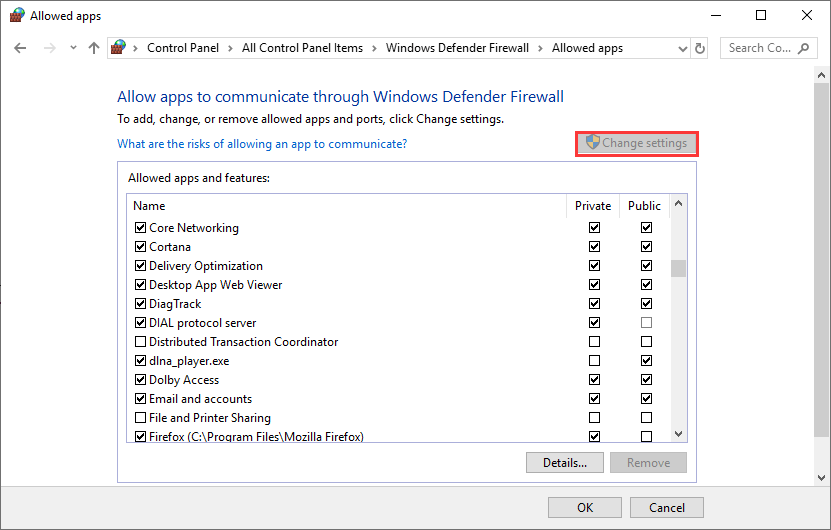
यह LAN को Minecraft समस्या पर काम नहीं कर रहा है, यदि नहीं तो अगले फिक्स पर आगे बढ़ना चाहिए।
अधिक पढ़ें: डिसॉर्डर स्क्रीन शेयर ऑडियो को कैसे ठीक करें काम नहीं कर रहा है [हल]
2. संभावित मुद्दों के लिए जाँच करें
यह पहचानने के लिए कि Minecraft LAN क्यों काम नहीं कर रहा है, निम्नलिखित सुनिश्चित करें:
ए.) क्या सभी गेमिंग कंप्यूटर एक ही नेटवर्क पर हैं?
जब आपको कोई त्रुटि मिलती है तो यह करने के लिए यह एक आसान कदम है "Minecraft LAN काम नहीं कर रहा है।" अपने दोस्तों के साथ गेम खेलने के लिए सभी गेमिंग कंप्यूटरों को एक ही नेटवर्क से जोड़ना अनिवार्य हो जाता है।
आप इसे फिर से सत्यापित कर सकते हैं और यदि यह समस्या बन जाती है, तो उसी नेटवर्क से कनेक्शन फिर से स्थापित करें।
B.) क्या सभी गेमर Minecraft का एक ही संस्करण चला रहे हैं?
एक बार फिर यदि आप Minecraft LAN में दौड़ते हैं तो त्रुटि दिखाई नहीं दे रही है, तो यह विभिन्न प्रतिभागियों द्वारा उपयोग किए जाने वाले गेम के अलग-अलग संस्करणों के कारण हो सकता है।
यदि आप एक पुराना संस्करण चला रहे हैं और अन्य लोग Minecraft गेम के नवीनतम संस्करण का उपयोग कर रहे हैं, तो संभावना है कि आप उपर्युक्त त्रुटि का सामना करेंगे।
संस्करण विवरण बदलने के लिए आप निम्न पथ का उपयोग कर सकते हैं:
Minecraft Launcher > प्रोफ़ाइल संपादित करें > संस्करण का उपयोग करें (ड्रॉपडाउन मेनू से)।
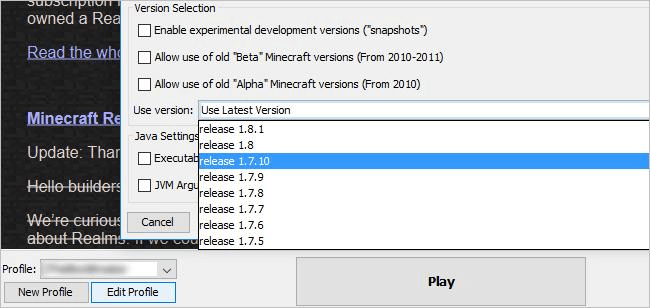
अब आप मैन्युअल रूप से संस्करण को अन्य लोगों द्वारा उपयोग किए जा रहे संस्करण में बदल सकते हैं और एक बार और सभी के लिए त्रुटि को हल कर सकते हैं।
सी.) क्या सभी प्रतिभागियों का आईपी पता समान है?
एक अन्य संभावित परिदृश्य जब Minecraft LAN त्रुटि से कनेक्ट नहीं हो सकता है, तब होता है जब गलती से उपयोगकर्ता एक वायर्ड के साथ-साथ वायरलेस कनेक्शन से एक साथ जुड़े होते हैं।
इससे कंप्यूटर में एक से अधिक IP पता हो जाता है। इसलिए, अपने गेमिंग अनुभव को बाधित करने से आईपी एड्रेस भिन्नता की घटना को रोकने के लिए एक ही प्रकार के कनेक्शन से कनेक्ट करें।
3. डायरेक्ट कनेक्ट का प्रयास करें
यदि उपरोक्त विधियों ने Minecraft LAN के काम न करने की समस्या का समाधान नहीं किया, तो शायद प्रत्यक्ष कनेक्ट विधि मदद कर सकती है।
मैन्युअल रूप से आईपी एड्रेस और गेम पोर्ट नंबर दर्ज करके डायरेक्ट कनेक्ट संभव है।
आश्चर्य है कि गेम पोर्ट नंबर कैसे प्राप्त करें? इसे जानने के लिए आगे पढ़ें:
- Minecraft लॉन्च करें और गेम पोर्ट नंबर खोजने के लिए स्क्रीन के नीचे देखें।
आपके सिस्टम का IP पता आसानी से प्राप्त किया जा सकता है और यदि आप इससे पहले से परिचित नहीं हैं तो यहां आईपी पते का पता लगाने का तरीका बताया गया है:
- ओपन कमांड प्रॉम्प्ट।
- प्रकार "आईपीकॉन्फिग" नई विंडो में और एंटर दबाएं।
- संबद्ध नेटवर्क का IPv4 पता नोट कर लें।
अंत में, डायरेक्ट कनेक्ट विकल्प का उपयोग करने के लिए नीचे दिए गए चरणों का उपयोग करें:
- मल्टीप्लेयर विकल्प चुनें और इसे LAN से कनेक्ट करने के लिए अपने कंप्यूटर पर Direct Connect पर क्लिक करें।
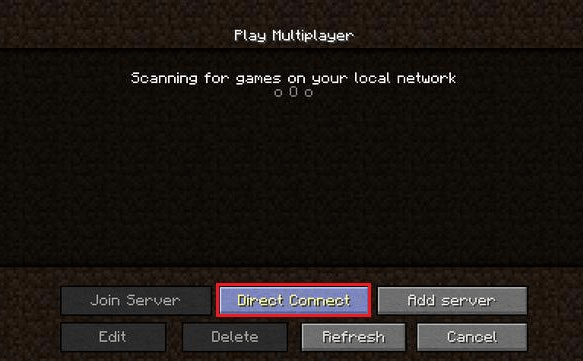
- IPv4 पता और गेम पोर्ट नंबर को कोलन से अलग करके दर्ज करें।
इससे आपको वांछित परिणाम प्राप्त करने में मदद मिलनी चाहिए।
4. नेटवर्क ड्राइवर अपडेट करें (अनुशंसित)
अब यह काफी स्पष्ट बात है कि पुराने ड्राइवर ज्यादातर पीसी के प्रदर्शन और गेम के साथ त्रुटियों के साथ आम मुद्दों की ओर ले जाते हैं। पुराने, लापता और भ्रष्ट ड्राइवरों के कारण पीसी धीमा हो जाता है, क्रैश और ठंड की समस्या, और निश्चित रूप से, Minecraft LAN कार्यात्मक समस्या नहीं है।
डिवाइस ड्राइवर एक विशिष्ट प्रकार के सॉफ़्टवेयर होते हैं जो हार्डवेयर या बाहरी प्रोग्राम और कंप्यूटर के ऑपरेटिंग सिस्टम के बीच एक संयोजन बनाते हैं। स्वाभाविक रूप से, यदि डिवाइस ड्राइवरों में कुछ गलती हो जाती है, तो गेम, हार्डवेयर डिवाइस, ऑडियो और वीडियो सिस्टम खराब होने लगते हैं।
इसलिए, विशेषज्ञों द्वारा डिवाइस ड्राइवरों को हर समय अद्यतित रखने की अत्यधिक अनुशंसा की जाती है।
तृतीय-पक्ष स्थापित करके सिस्टम ड्राइवरों को स्वचालित रूप से अपडेट किया जा सकता है ड्राइवर अपडेट सॉफ्टवेयर जो मौजूदा ड्राइवरों की स्थिति की जांच करने के लिए स्कैन शुरू कर सकता है, और यदि यह किसी पुराने ड्राइवर का पता लगाता है सॉफ्टवेयर, तो यह स्वचालित रूप से नवीनतम संगत वास्तविक ड्राइवरों को ऑनलाइन ढूंढेगा और उन्हें आपके पर स्थापित करेगा प्रणाली।
सबसे विश्वसनीय ड्राइवर अपडेट टूल में से एक जिसका उपयोग आप इस कार्य को पूरा करने के लिए कर सकते हैं, वह है बिट ड्राइवर अपडेटर। इसका उपयोग करने का तरीका नीचे बताया गया है।
- नीचे दिए गए डाउनलोड बटन पर क्लिक करके बिट ड्राइवर अपडेटर प्रोग्राम को डाउनलोड और इंस्टॉल करें।

- पुराने, लापता और दोषपूर्ण डिवाइस ड्राइवरों की सूची प्राप्त करने के लिए प्रोग्राम की होम स्क्रीन पर "स्कैन ड्राइवर्स" बटन पर क्लिक करें।
- एक बार जब आप ड्राइवर समस्याओं की सूची प्राप्त कर लेते हैं, तो उस ड्राइवर के साथ रखे गए "अभी अपडेट करें" बटन पर क्लिक करें जिसे आप अपडेट करना चाहते हैं।

5. एंटीवायरस प्रोग्राम अक्षम करें
एंटीवायरस सॉफ्टवेयर आपका सिस्टम यह सुनिश्चित करता है कि आप मैलवेयर, हैकर्स और ऑनलाइन साइबर खतरों के ढेरों से सुरक्षित हैं। लेकिन कभी-कभी, आपके पीसी में एंटीवायरस समाधान संकट और समस्याओं का कारण हो सकता है।
एंटीवायरस समाधान कभी-कभी पीसी के सामान्य प्रदर्शन में बाधा डालते हैं और सिस्टम स्टार्ट अप और गेम के साथ समस्याएं पैदा कर सकते हैं। यदि आप देखते हैं कि Minecraft LAN से कनेक्ट करने में सक्षम नहीं है, तो आप एंटीवायरस प्रोग्राम को अस्थायी रूप से यह देखने के लिए अक्षम कर सकते हैं कि क्या यह समस्या को ठीक करता है।
यदि यह विशेष तरकीब प्रभावी लगती है, तो आप अपने सिस्टम से विशेष एंटीवायरस टूल को अनइंस्टॉल कर सकते हैं और अपने सिस्टम की रक्षा के लिए अधिक संगत प्रोग्राम स्थापित करने का प्रयास कर सकते हैं।
6. एपी अलगाव अक्षम करें
Minecraft LAN के काम न करने की समस्या को ठीक करने का यह तरीका तभी संभव है जब आप वाई-फाई पर हों। एक्सेस प्वाइंट अलगाव कुछ राउटर की सुरक्षा विशेषता है।
जब यह विशेष सुरक्षा सुविधा सक्षम होती है, तो यह वायरलेस नेटवर्क से जुड़े उपकरणों को एक दूसरे के साथ सीधे संचार करने से रोकती है। इस प्रकार, आपका कंप्यूटर अन्य गेमर्स के सिस्टम के साथ संचार करने में विफल रहता है।
इसलिए, आप जांच सकते हैं कि यह सुरक्षा सुविधा आपके वाई-फाई राउटर पर सक्षम है या नहीं। यदि ऐसा है, तो इसे अक्षम करें और देखें कि क्या समस्या पूरी तरह से हल हो गई है।
अधिक पढ़ें: आधुनिक सेटअप होस्ट क्या है और इसे कैसे ठीक करें?
7. मॉड के बिना Minecraft खेलने की कोशिश करें
Minecraft LAN के काम न करने की समस्या को हल करने के लिए हमारा अगला सुझाव मॉड को अक्षम करना है यदि आप उनका उपयोग कर रहे हैं। मॉड खिलाड़ियों को खेल में अलग दिखाते हैं लेकिन कभी-कभी अचानक समस्या के पीछे वे हो सकते हैं।
8. नेटवर्क डिस्कवरी सक्षम करें
Minecraft LAN के दिखाई न देने से निपटने के लिए एक और अंतिम समाधान नेटवर्क डिस्कवरी को सक्षम करना है, ताकि Minecraft प्रसारण सुन सके।
- नियंत्रण कक्ष खोलें और नेटवर्क और साझाकरण केंद्र पर जाएं।
- पर क्लिक करें "उन्नत साझाकरण सेटिंग बदलें।"
- "नेटवर्क खोज चालू करें" निजी टैब के अंतर्गत स्थित सुविधा।
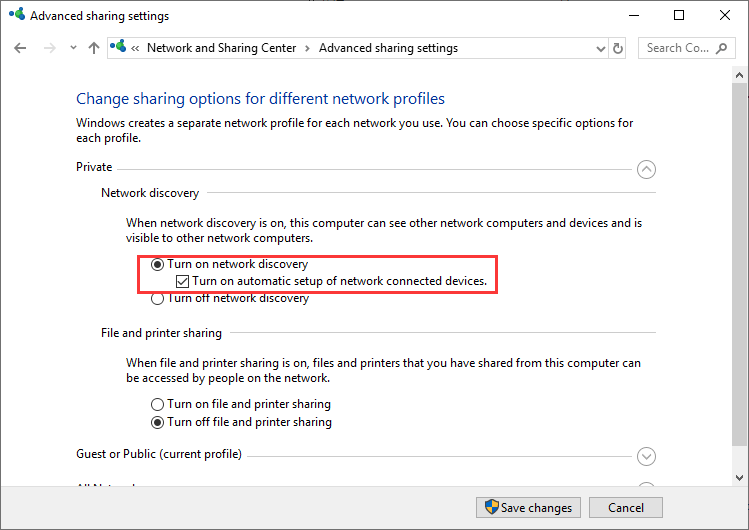
माइनक्राफ्ट लैन विंडोज 10 पर काम नहीं कर रहा है: हल किया गया
इसके साथ मैं Minecraft LAN पर काम नहीं करने की समस्या पर लेख को समाप्त कर रहा हूं। उम्मीद है, आपको लैन माइनक्राफ्ट के काम न करने की समस्या से निपटने के लिए ऊपर सुझाए गए कुछ तरीके उपयोगी लगे।
यदि कुछ भी प्रभावी नहीं लग रहा था, तो आप एक बार Minecraft गेम को अनइंस्टॉल और रीइंस्टॉल करने का प्रयास कर सकते हैं क्योंकि यह अंततः इस समस्या को ठीक कर सकता है।
यदि आप किसी और तरीके के बारे में जानते हैं, या यदि आपके पास नीचे टिप्पणी अनुभाग में कोई अन्य सुझाव या विचार हैं तो हमें बताएं।